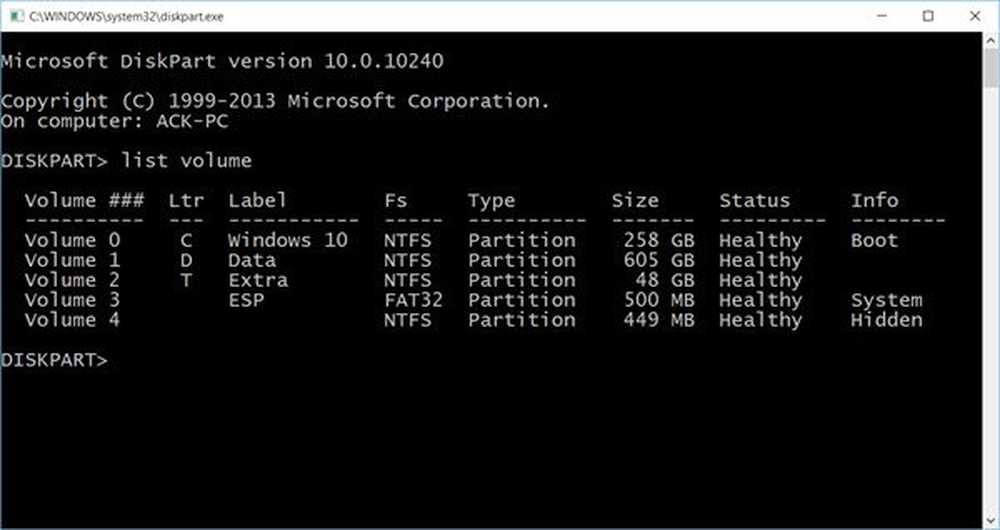Liste der CMD- oder Eingabeaufforderungs-Tastenkombinationen in Windows 10
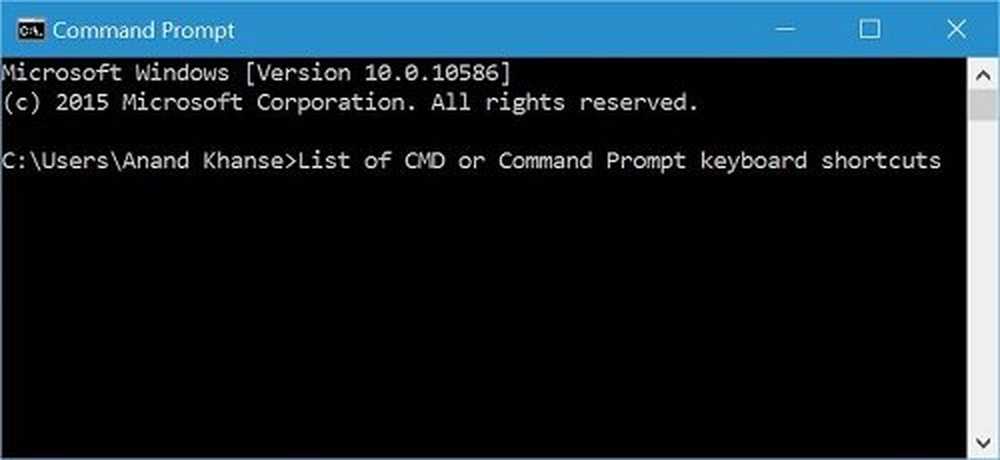
Wenn Sie die Befehlszeile häufig verwenden, finden Sie hier eine Liste mit CMD oder Tastenkombinationen für die Eingabeaufforderung In Windows 10 hilft Ihnen das, schneller zu arbeiten.
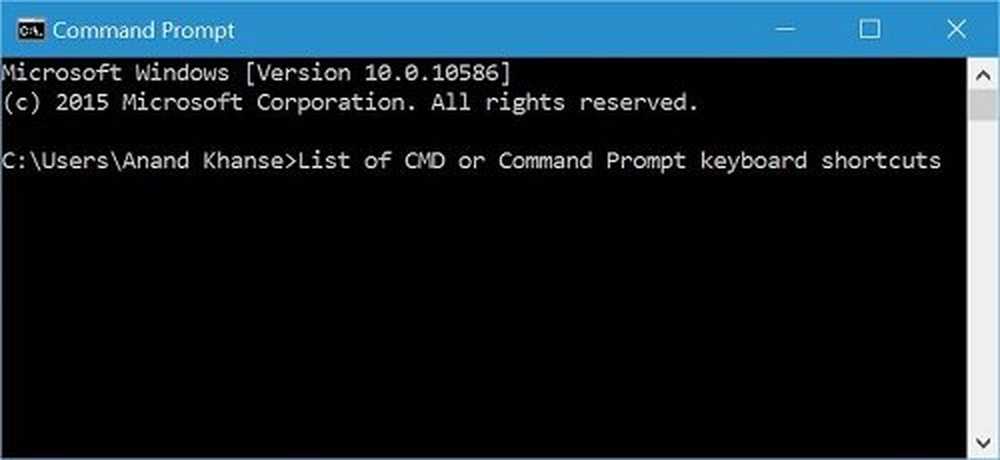
Tastenkombinationen für die Eingabeaufforderung
| Tastaturkürzel | Aktion |
|---|---|
| Strg + C | Kopieren Sie den ausgewählten Text |
| Strg + V | Fügen Sie den ausgewählten Text ein |
| Strg + M | Aktivieren Sie den Markierungsmodus |
| Alt + Auswahltaste | Beginnen Sie die Auswahl im Blockmodus |
| Pfeiltasten | Bewegen Sie den Cursor in die angegebene Richtung |
| Seite nach oben | Bewegen Sie den Cursor um eine Seite nach oben |
| Seite runter | Bewegen Sie den Cursor um eine Seite nach unten |
| Strg + Home | Bewegen Sie den Cursor an den Anfang des Puffers |
| Strg + Ende | Bewegen Sie den Cursor an das Ende des Puffers |
| Strg + Aufwärtspfeil | Eine Zeile in der Ausgabehistorie nach oben verschieben |
| Strg + Pfeil nach unten | Ziehen Sie eine Zeile in der Ausgabehistorie nach unten |
| Strg + Home | Wenn die Befehlszeile leer ist, verschieben Sie den Darstellungsbereich an den oberen Rand des Puffers. Andernfalls löschen Sie alle Zeichen links vom Cursor in der Befehlszeile. (Verlaufsnavigation) |
| Strg + Ende | Wenn die Befehlszeile leer ist, verschieben Sie den Viewport in die Befehlszeile. Löschen Sie andernfalls alle Zeichen rechts vom Cursor in der Befehlszeile. (Verlaufsnavigation) |
Schauen Sie sich die vollständige Liste von an Tastenkombinationen in Windows 10 auch.
Wenn Sie nach weiteren Tipps für eine bessere Arbeit mit CMD suchen, helfen Ihnen diese Tipps und Tricks zur Eingabeaufforderung beim Einstieg.